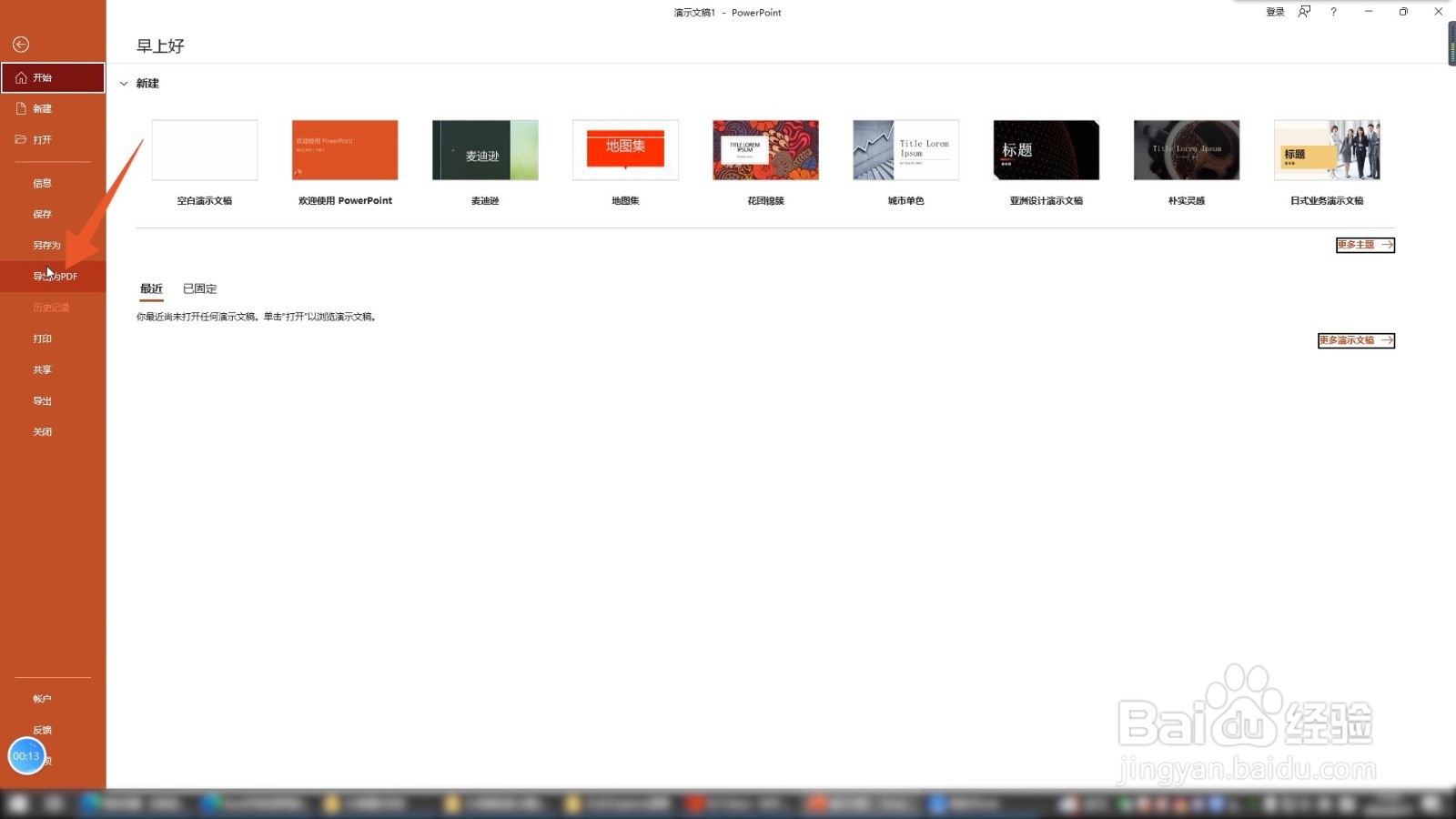后缀名、另存为、文件、选项卡和锂淅铄旰直接都可以将ppt转为pdf文档,具体操作在Windows、Mac电脑的操作步骤相同,这里以win10电脑操作举例,以后缀名转换为例,具体操作如下:

工具/原料
Lenovo天逸510S
Windows10
Microsoft Office PowerPoint14931.20132
后缀名转换
1、点击查看将ppt文件放到文件夹里面,点击上方的查看的选项。

2、勾选文件扩展名勾选查看里面的文件扩展名,鼠标右键单击ppt文件,点击重命名选项。
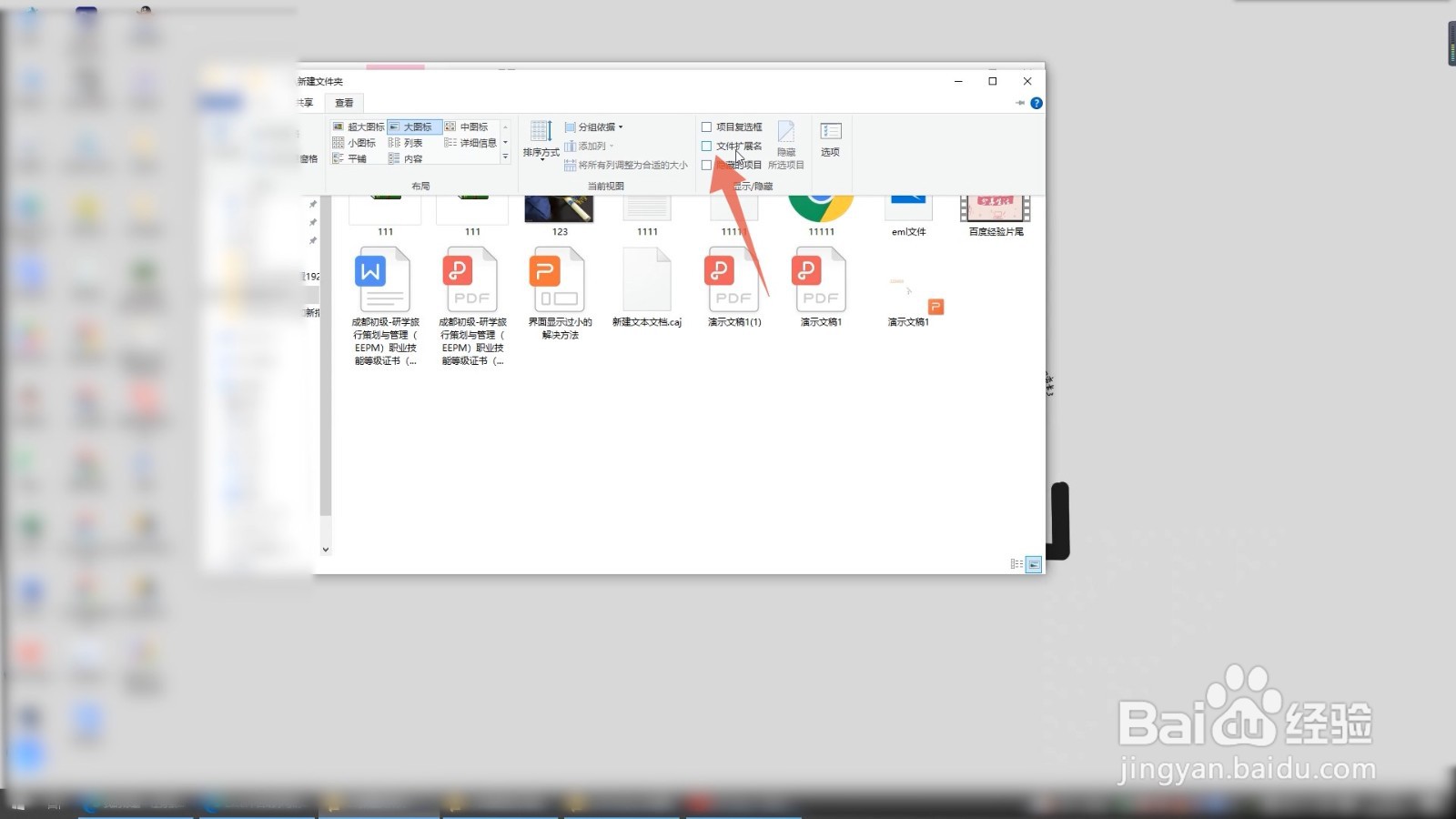
3、修改为pdf将文件后缀名修改为pdf,再点击空白处确认就可以了。
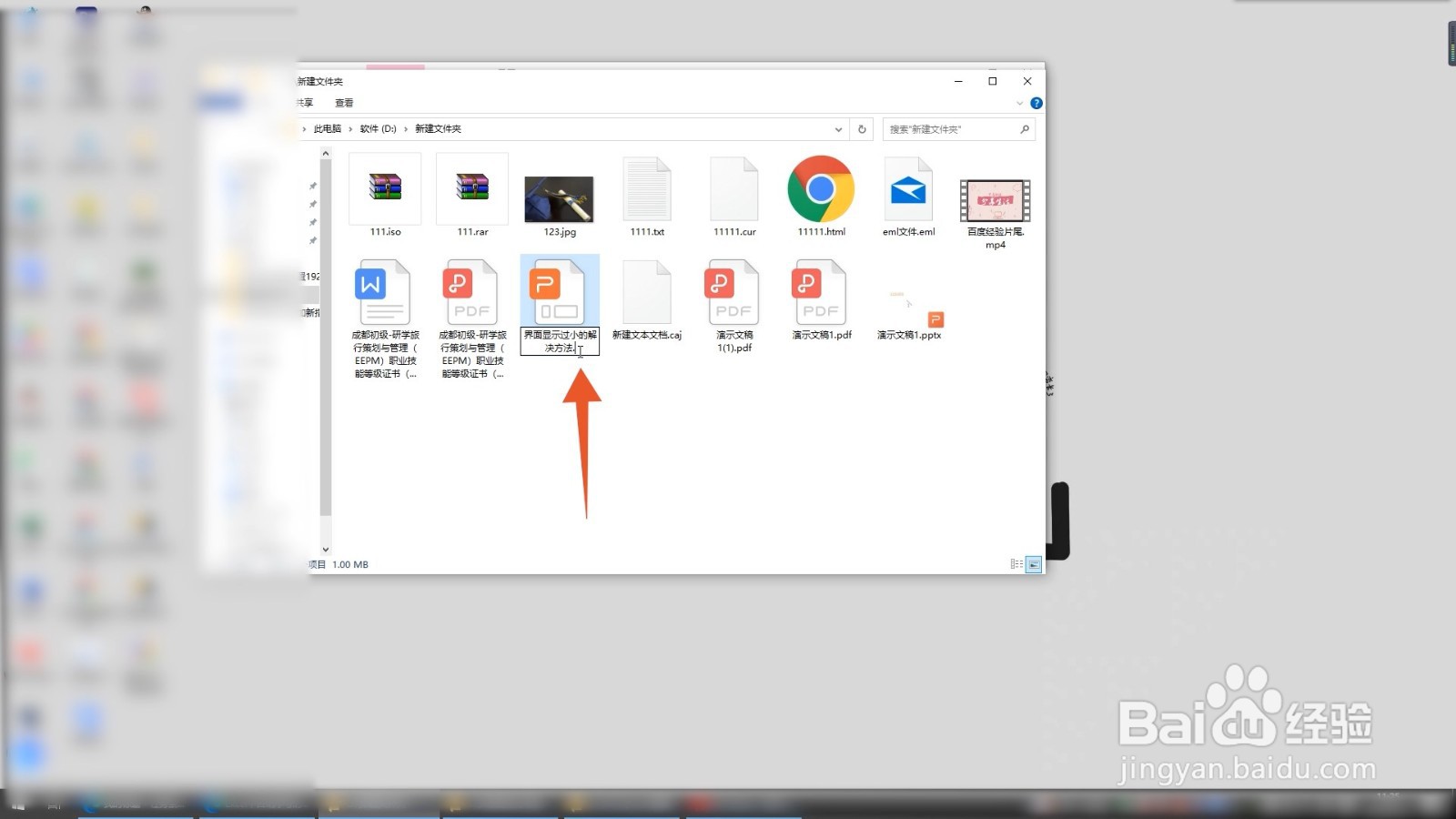
另存为转换
1、点击文件选项卡进入到ppt软件界面,点击左上角的文件选项卡。

2、点击另存为点击里面的另存为的选项,将里面的保存类型选择为pdf类型。
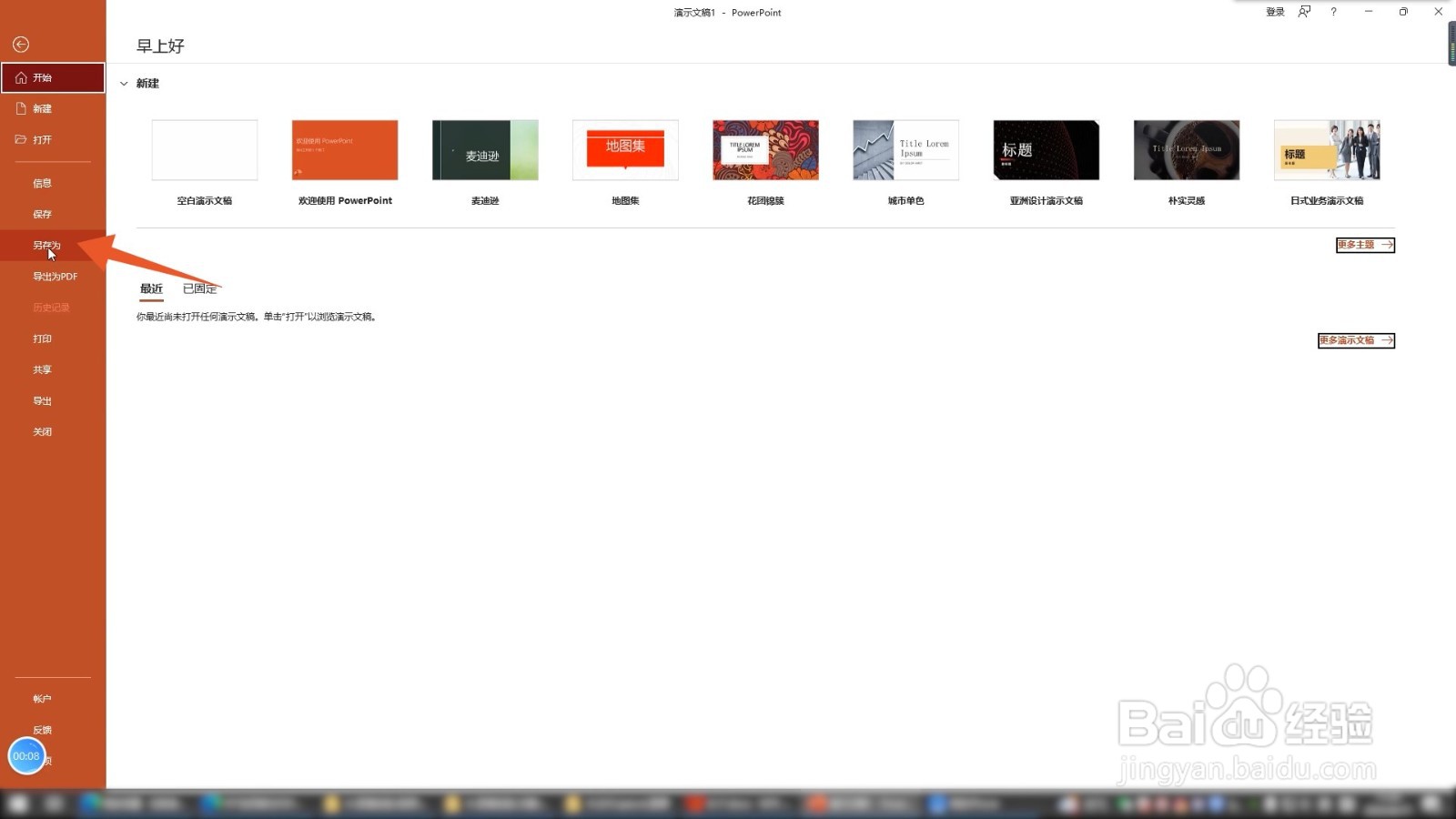
3、点击保存设置好文件名称后点击下面的保存按钮就可以了。

文件转换
1、点击文件进入到ppt软件界面,找到并点击左上角的文件选项卡。

2、点击导出点击文件里面的导出的选项,再点击创建pdf的选项。

3、点击发布按钮设置文件名称后点击下面的发布的按钮就可以了。

选项卡转换
1、点击pdf工具集进入到ppt软件界面,找到并点击上方的pdf工具集的选项卡。

2、点击导出为pdf找到里面第一个导出为pdf选项,点击就可以了。
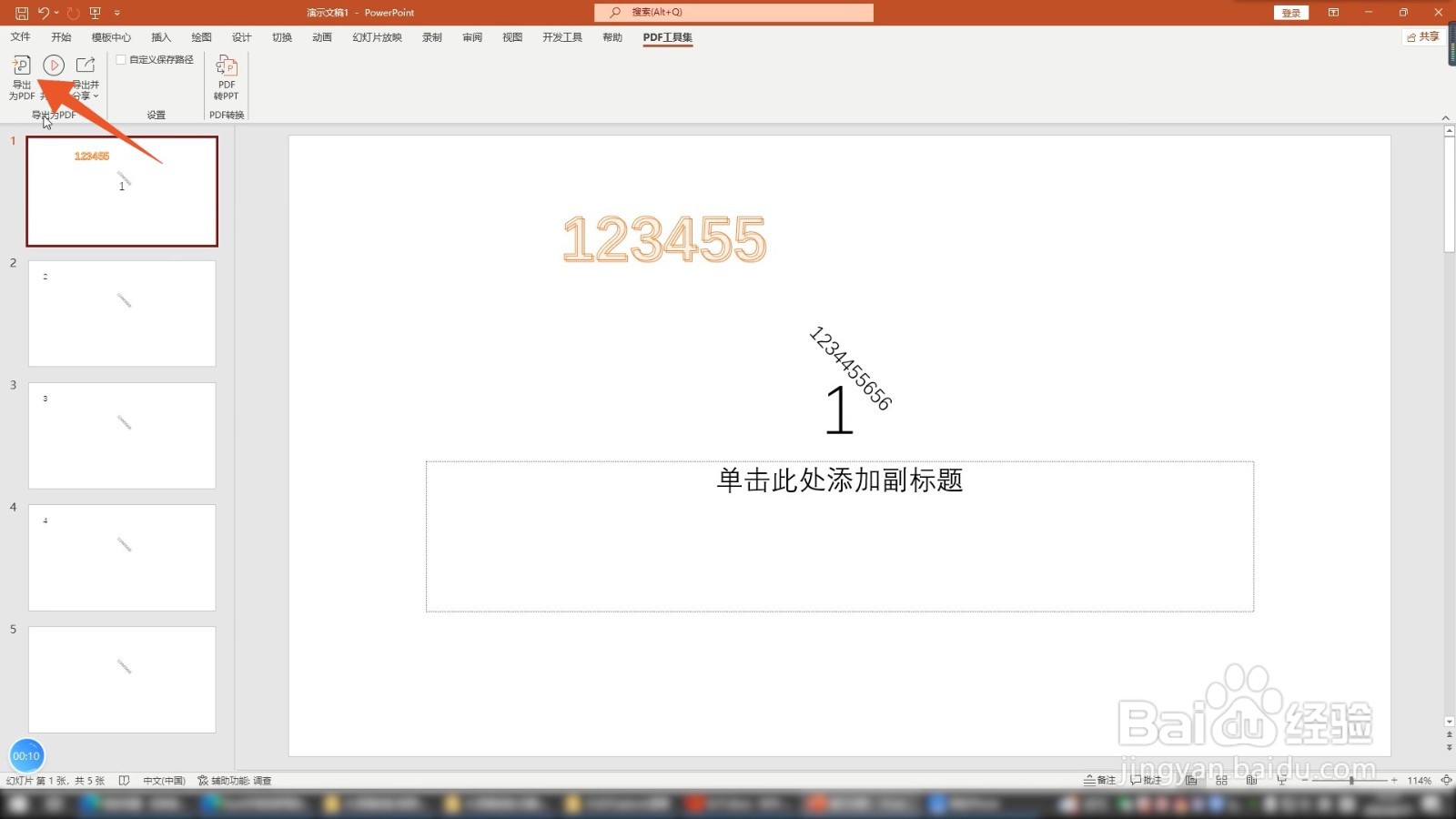
3、点击pdf转ppt想将pdf转换为ppt的话,就直接点击最后一个pdf转ppt选项就可以了。

直接转换
1、点击文件选项卡进入到ppt的软件界面,在上方各个功能选项卡里面点击文件选项卡。

2、找到导出为pdf再找到文件选项卡下面的导出为pdf的功能选项。
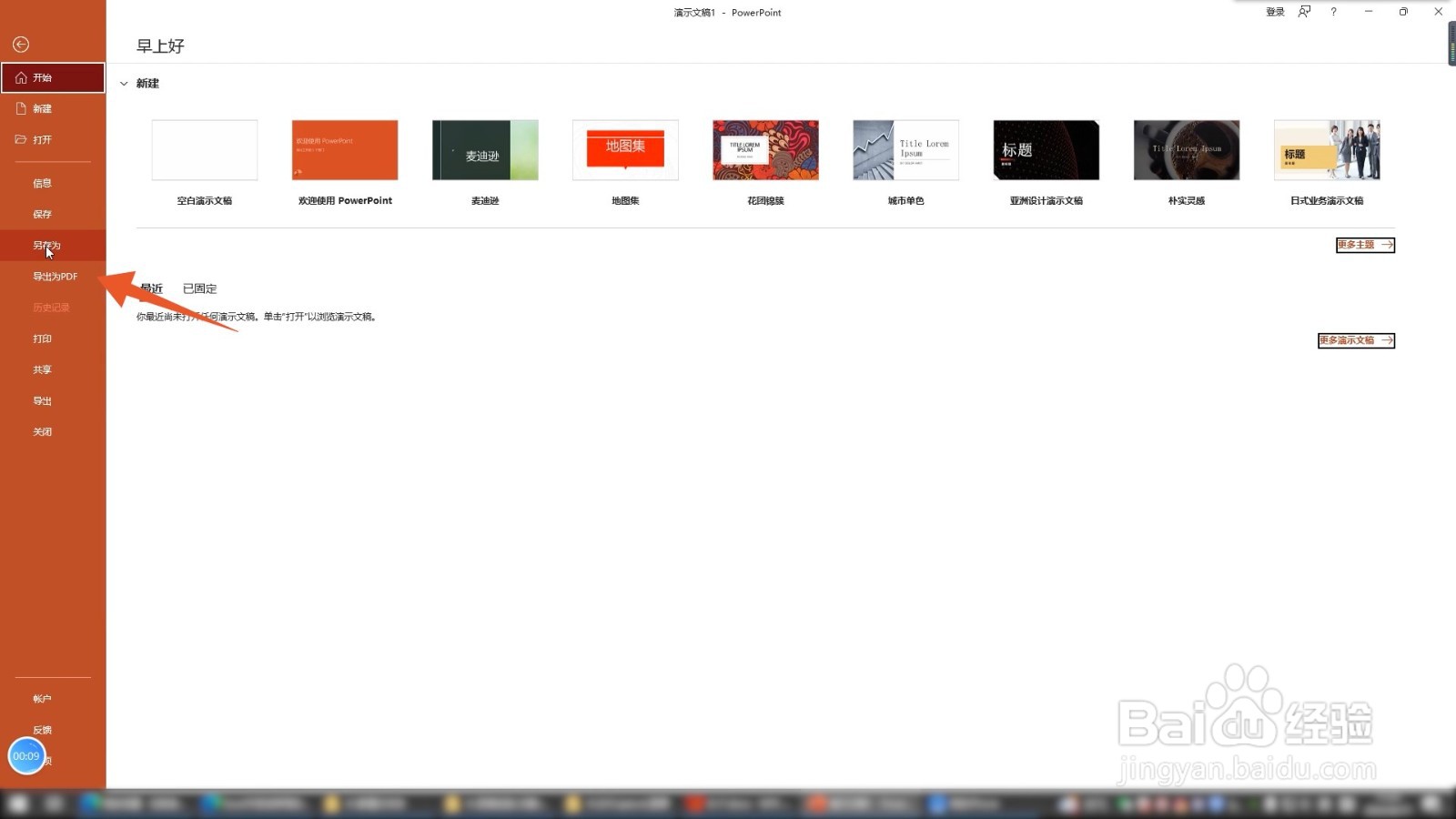
3、点击pdf选项鼠标左键点击这个pdf选项,等待几秒后就导出成功了。